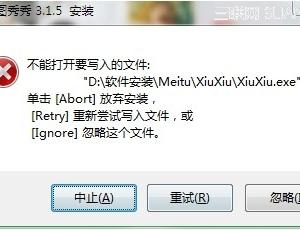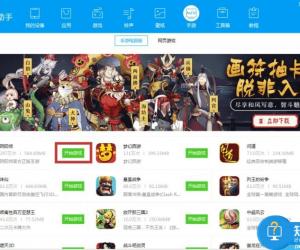电脑物理内存显示错误如何解决 怎么看电脑的物理内存方法步骤
发布时间:2017-03-07 14:36:43作者:知识屋
电脑物理内存显示错误如何解决 怎么看电脑的物理内存方法步骤 很多用户都比较关心自己的电脑内存,因为这直接影响了电脑的性能,但是有不少电脑新手都有这样的疑惑,我明明是2G内存,怎么显示的不是2G呢?这就是明显的电脑物理内存显示错误的现象,那么导致这种现象发生的原因是什么?又如何解决呢。
原因分析:
这种情况涉及到进制的问题,计算机是以2进制来存放数据的,并不是我们认为的1G=1000M,而是1G=1024M,这样不足2G就很正常了,但是也不会差很多。要是差距很大,那就是系统引导出了问题。
解决方法:
1、点击开始--运行,输入msconfig进入系统配置界面;
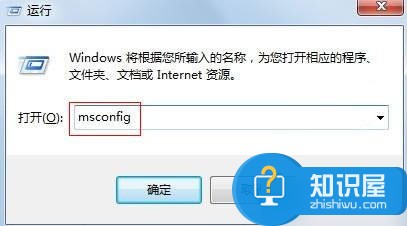
2、在系统配置界面中切到引导一栏,点击高级选项;
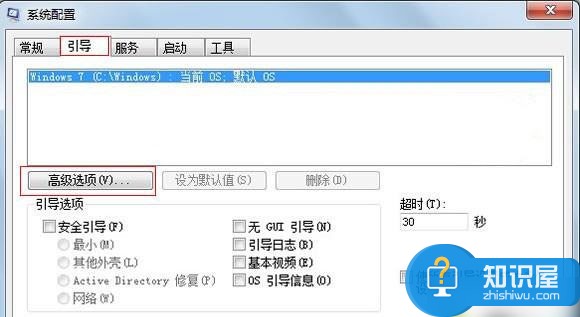
3、在弹出的对话框中取消勾选最大内存,点击确定退出。物理内存显示不正确是因为勾选了最大内存,并且设为0,我们只需要取消勾选即可;
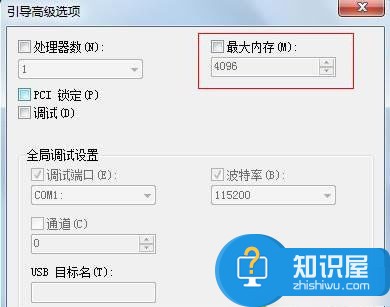
设置好之后重启电脑,再来看看物理内存大小就正确了。以后出现这种情况大家先不要着急,按照以上方法即可解决。
知识阅读
软件推荐
更多 >-
1
 如何申请QQ号,免费申请QQ号的方法【图文详解】
如何申请QQ号,免费申请QQ号的方法【图文详解】2012-06-08
-
2
9位数QQ怎么注册?注册QQ9位数的方法!2015最新注册靓号方法
-
3
教你看别人的QQ密码,但是不准偷QQ哦
-
4
腾讯QQ2012总是提示软件完整性遭到破坏,无法继续使用的解决方法
-
5
qq号码怎么免费申请 免费申请2014qq号码的三种方法步骤
-
6
QQ空间非绿钻添加背景音乐!QQ空间免费添加背景音乐教程!
-
7
手机QQ名片怎么刷赞
-
8
微信聊天记录上传备份与恢复教程
-
9
QQ查找好友如何查找可能认识的人
-
10
群匿名聊天怎么换主题?QQ匿名聊天主题更换方法(图文)